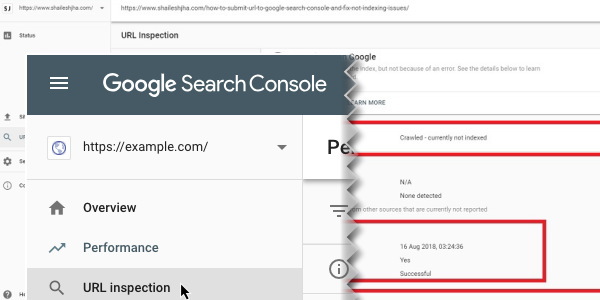「SEO対策」って何なのか?その意味と必要性ではウェブサイトにとってのSEO対策の必要性と重要性、また、「Googleのアルゴリズム」を意識した「SEO対策」の有効性についてご紹介しましたが、ウェブサイトの存在をGoogle検索エンジンに伝えるために必要不可欠な「Google Search Console (グーグルサーチコンソール)にウェブサイトを登録し、サイトマップの作成と送信を行う方法」についても説明していきたいと思います。
Google Search Console (グーグルサーチコンソール)とは?
Google Search Consoleは、以前Googleウェブマスターツールという名前でしたが、Search Consoleになってデザインなどが一新されました。
| ■ Search Console の概要(Googleヘルプより一部引用): Google Search Console は、Google 検索結果でのサイトの掲載順位を監視、管理、改善するのに役立つ Google の無料サービスです。Search Console に登録しなくても Google 検索結果にサイトが表示されるようにすることはできますが、Search Console に登録することで、Google のサイトに対する認識を理解し、改善できるようになります。 |
Google Search Consoleへウェブサイトを登録する
| 1. Search Consoleへアクセス: Google Search Consoleへアクセスし「今すぐ開始」をクリック |
| 2. Googleアカウントでログイン: 登録済みのGoogleアカウントでログインします (未登録の場合はGoogleアカウントを作成します) |
| 3. プロパティを追加する: 左上にある「プロパティを追加」よりウェブサイトのURLを入力し「続行」をクリック (SSLに対応済みの場合は必ずhttps://~入力) |
| 4. 所有権の確認を行う: 指示に従い、いずれかの方法で登録したいウェブサイトの所有権の確認を行います |
サイトマップの作成と送信を行う
次に「サイトマップの作成と送信」を行います。
簡単にサイトマップを作成出来るサイト様の記事がありましたのでリンク貼りしておきます。
・サイトマップを作成-自動生成ツール「sitemap.xml Editor」
| 1. 作成したサイトマップをサーバーへアップロード: 作成したサイトマップをサーバーへアップロードします |
| 2. サイトマップを送信: 左バーの「インデックス」内「サイトマップ」をクリックし、サイトマップをアップロードしたURLを入力後「送信」をクリック |
| 3. ステータスが「成功しました」になれば完了: 送信されたサイトマップの「ステータス」部分が「成功しました」になれば完了です。Googleがサイトを検出して定期的にクロールしてくれるようになります |
[ネットショップを開けるおすすめサイト]
驚くほど簡単にオンラインストアが作れる!【STORES.jp】![]()
無料から始められる高機能なネットショップ作成サービス【easy myShop】![]()
- 「Amazon Kindle(アマゾンキンドル)」で「MAKE-ECSHOP.WORK」の「SEO対策」向け電子書籍の販売を開始! 2026年1月3日
- 有料の独自SSL(SSL証明書)で格安なおすすめサービスのご紹介 2020年3月27日
- LINEスタンプ販売向けのSEO対策について 2020年3月2日
- 中国語や韓国語が文字化けしないウェブサイトの作り方 2019年12月29日
- ご利用ガイドを作って自社オンラインショップの利便性を上げる 2019年7月18日